苹果笔记本截屏按哪个键 苹果MacBook笔记本如何使用快捷键截图
时间:2023-11-10 来源:互联网 浏览量:
苹果笔记本截屏按哪个键,苹果MacBook笔记本作为一款功能强大的电脑,其使用快捷键截图功能备受用户青睐,在日常使用中我们常常需要将屏幕上的内容截取下来,以便进行保存或分享。但对于新手来说,可能不清楚如何进行截屏操作,特别是不知道应该按下哪个键。本文将详细介绍苹果笔记本截屏的快捷键,帮助大家轻松掌握这一实用技巧。无论是全屏截图、窗口截图还是选择区域截图,只需按下相应的组合键,即可完成操作。下面让我们一起来看看吧!
具体方法:
1.按住组合快捷键:Command+shift+3 : 全屏截图,保存截图到桌面。

2.按住组合快捷键:Command+shift+4 : 鼠标选定区域截图,也就是自定义区域大小截图。保存截图到桌面。

3.这里说明一下,以上两个操作。如果你同时按住Ctrl,最后保存截图在剪切板里,你可以Command+V来直接粘贴到编辑界面。
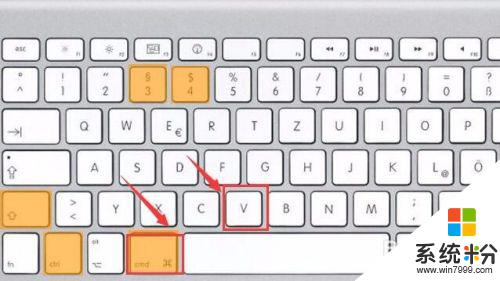
4.上面是简单的使用组合快捷键截图,第二种截图:还有小技巧。一是使用Command+shift+4后,按下空格键,鼠标会变成一个小相机,这时候你使用鼠标对一个窗口点击一下鼠标左键,你已经对一个窗口进行了截图。
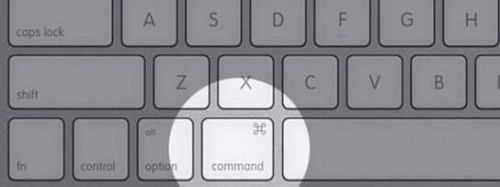
5.二是按Command+shift+4 后 ,画一个抓取的区域,不要松开鼠标,接着按住空格可以移动这个区域;然后按住 Shift后,将锁定X 或者 Y轴进行拖动;按住 Option后将按照区域圆心进行放大。最后所有截图将直接显示在桌面上。
6.截图也可以在屏保的使用,操作如下:首先,进入“系统偏好设置” -> “桌面于屏幕保护” -> “屏幕保护程序”。选择你想截屏的屏幕保护,按住Command-Shift,然后点击“测试”按钮。等屏幕保护开始运行后,不要松开Command-Shift键,然后再按照自己需求按3或4键。一张屏幕保护的截屏就完成了。

以上是关于苹果笔记本截屏的全部内容,如果您遇到类似的问题,可以按照本文的方法解决。
相关教程
- ·苹果电脑截图按哪个键 苹果笔记本怎么用快捷键截屏
- ·苹果笔记本电脑Macbook Air如何截屏? 苹果笔记本电脑Macbook Air截屏的方法有哪些?
- ·苹果笔记本怎么截图电脑屏幕截图 苹果笔记本如何截图
- ·戴尔笔记本电脑怎么截图快捷键 戴尔电脑截图的键盘快捷键是哪些
- ·联想小新截图快捷键ctrl加什么 联想笔记本如何设置截图快捷键
- ·苹果笔记本u盘启动不识别该如何解决 苹果电脑u盘启动按什么键?苹果笔记本u盘启动不识别该如何解决
- ·戴尔笔记本怎么设置启动项 Dell电脑如何在Bios中设置启动项
- ·xls日期格式修改 Excel表格中日期格式修改教程
- ·苹果13电源键怎么设置关机 苹果13电源键关机步骤
- ·word表格内自动换行 Word文档表格单元格自动换行设置方法
